C4D光线载体制作(二)
三、设置光线材质
01 在Material Manager (材质管理器)的空白处双击鼠标创建一个新材质,命名为“guangxian_blue”,儋改其颜色为RGB (0,182,255),如下图(左)所示。
02 激活AIpha通道,单击Texture (纹理)旁边的小三角,从弹出的菜单中选择Layer (层)命令,如下图(右)所示。
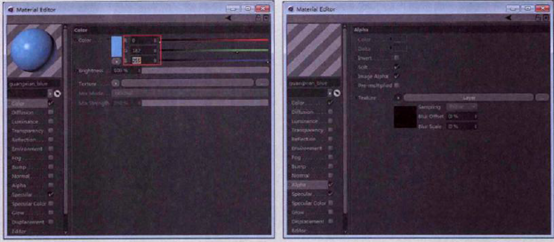
03 单击Layer(层) 按钮,进入其参数面板进行编辑。单击Shader (着色器)按钮,从弹出的菜单中选择Noise (噪波]命令,如下图(左)所示。
04 单击Noise (噪波)旁边的小缩略图,进入Noise (噪波)参数设置面板,如下图(右)所示。
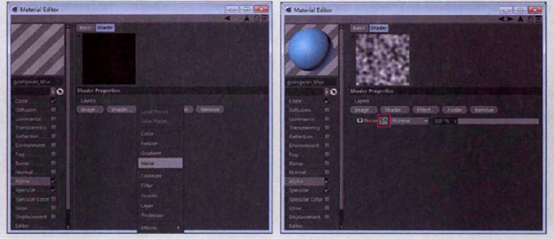
05 下面设置Noise (噪波)参数,设置Noise (噪波)类型为Blistered Turbulence (爆裂扰乱),Space (空间)为UV (2D)形式,Global Scale (全局缩放)为200,Relative Scale (相对缩放)为( 50%,3000%, 100%) ,Brightness (亮度)设置为-16%。Contrast (对比度)为73%,如下图(左)所示。
注意:这里设置Space (空间)为UV (2D)才能保证在物体变形时能得到正确的结果,设置两个缩放属性是在水平方向压缩,在竖直方向拉伸,从而得到线条效果。
06 单击返回按钮,如下图(右)所示,返回到上一个级别,Layers (层)设置面板。
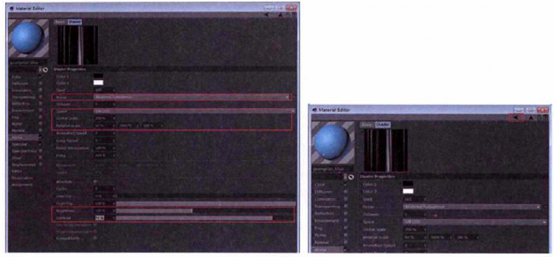
07 单击Shader(着色器)按钮,从弹出的菜单中选择Gradient(渐变)命令,为其添加渐变,如下图(左)所示。
08 单击Gradient (渐变)旁边的小缩略图,进入Gradient (渐变)参数设置面板,首先将Type (类型)设置为2D-Circular (2D-圆形) .然后在黑白渐变条上单击鼠标右键,在弹出的菜单中选择Invert Knots (反转节点)命令,改为由白到黑的渐变,如下图(右)所示。
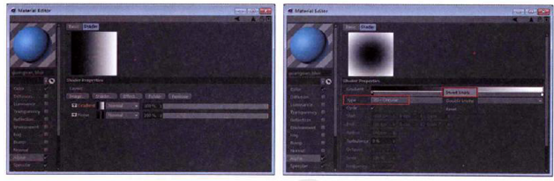
09 单击返回按钮返回到上一个层级,Layers(层) 参数设置面板,修改Gradient (渐变)的叠加方式为Multiply (正片叠底)方式,如下图(左)所示。
注意:这里的叠加方式和Photoshop里的非常相似,叠加完成以后的效果是两端透明,中间不透明,类似于光线效果。
10 再次单击返回按钮,返回到上一个层级,取消勾选Image Alpha (图像Alpha)选项,此时材质效果如下图(右)所示。
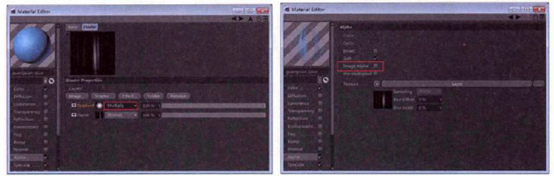
将调节好的材质赋予Plane (平面)对象,渲染观察,效果如下图所示。
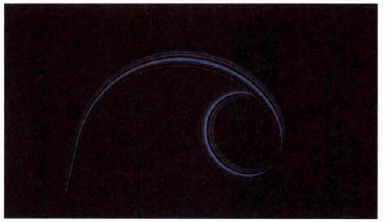
观察此时的光线效果,锯齿问题比较严重,光线两端不够透明,过渡不够自然。
11 按下Ctrl+B键,打开渲染设置窗口,切换到Anti-Aliasing (抗锯齿)栏,修改Anti-Aliasing(抗锯齿)为Best(最佳),如下图所示。
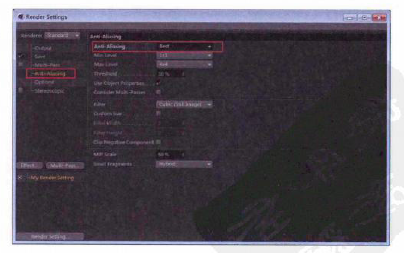
渲染观察,此时光线光滑了很多,如下图所示。
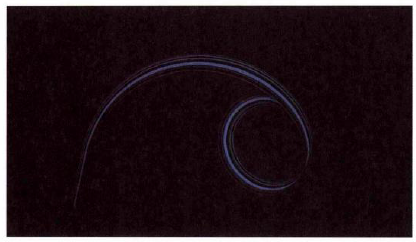
12 双击“guangxian_ blue" 材质,进入其材质编辑器窗口,在Alpha栏中进入Gradient (渐变)参数设置面板,将右侧黑色滑块向左拖曳,如下图所示。

渲染观察,此时光线两端有了比较自然的过渡,如下图所示。
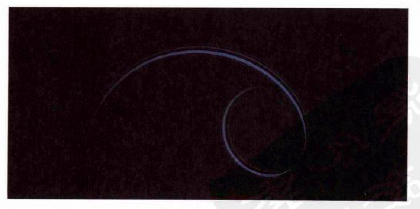
此时光线还是不够亮,接下来为其设置自发光。
13 返回到材质主窗口,单击Texture (纹理)选项右侧的小三角,从弹出的菜单里选择CopyChannel (拷贝通道)命令,如下图(左)所示。
14 勾选Luminance (自发光)通道,单击Texture (纹理)选项右侧的小三角,从弹出的菜单中选择Paste Channel (粘贴通道),如下图(右)所示。
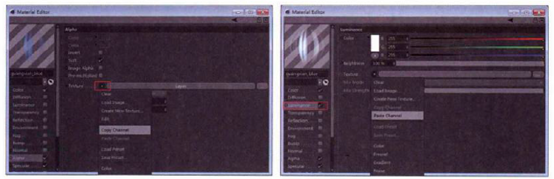
再次渲染观察,此时的光线变亮了许多,如下图所示。
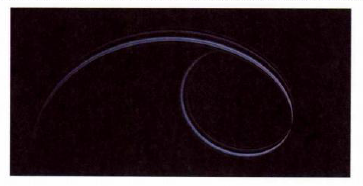
(未完待续)
上一篇 C4D光线载体制作(三)
下一篇 C4D光线载体制作(一)
热门课程
专业讲师指导 快速摆脱技能困惑相关文章
多种教程 总有一个适合自己专业问题咨询
你担心的问题,火星帮你解答-
为给新片造势,迪士尼这次豁出去了,拿出压箱底的一众经典IP,开启了梦幻联动朱迪和尼克奉命潜入偏远地带卧底调查 截至11月24日......
-
此前Q2问答环节,邹涛曾将《解限机》首发失利归结于“商业化保守”和“灰产猖獗”,导致预想设计与实际游玩效果偏差大,且表示该游戏......
-
2025 Google Play年度游戏颁奖:洞察移动游戏新趋势
玩家无需四处收集实体卡,轻点屏幕就能开启惊喜开包之旅,享受收集与对战乐趣库洛游戏的《鸣潮》斩获“最佳持续运营游戏”大奖,这不仅......
-
说明:文中所有的配图均来源于网络 在人们的常规认知里,游戏引擎领域的两大巨头似乎更倾向于在各自赛道上激烈竞争,然而,只要时间足......
-
在行政服务优化层面,办法提出压缩国产网络游戏审核周期,在朝阳、海淀等重点区将审批纳入综合窗口;完善版权服务机制,将游戏素材著作......
-
未毕业先就业、组团入职、扎堆拿offer...这种好事,再多来一打!
众所周知,火星有完善的就业推荐服务图为火星校园招聘会现场对火星同学们来说,金三银四、金九银十并不是找工作的唯一良机火星时代教育......

 火星网校
火星网校
















